Travailler avec la gestion des correctifs en LogMeIn Resolve
Vous pouvez afficher et gérer ces appareils où il existe au moins une fenêtre Windows ou une mise à jour d'application tierce disponible. Cette fonctionnalité nécessite une Premium licence.
Note: Cette fonctionnalité n'est disponible que sur les appareils Windows. Les appareils fonctionnant sous macOS ou Windows ARM ne sont pas pris en charge.
Fonctionnement
Tip: Vous ne voyez pas cette fonctionnalité ? Consultez notre comparaison de fonctionnalités.
Selon la manière dont vous souhaitez installer les mises à jour manquantes, vous disposez des options suivantes :
- Tout d'abord, sélectionnez les appareils sur la page Appareils, puis installez les mises à jour disponibles. Windows ou les mises à jour de l'application. Cette page affiche les détails des mises à jour, ce qui permet de voir facilement les appareils sur lesquels les mises à jour logicielles manquantes ont le plus d'impact.
- Tout d'abord, sélectionnez les mises à jour logicielles disponibles sur la page , puis sélectionnez les appareils sur lesquels vous souhaitez installer ces mises à jour. Ceci est utile lorsqu'il y a des applications spécifiques ou des Windows patches que vous souhaitez installer.
Il existe deux types de mises à jour que vous pouvez installer avec LogMeIn Resolve sur vos appareils vérifiés. Windows vérifiés :
Important: Cette fonction ne prend pas en charge les appareils dont l'heure système est décalée de plus de cinq minutes.
- Mises à jour de système d’exploitation
-
La liste des mises à jour disponibles est fournie par Microsoft, y compris la catégorie, la priorité et d'autres propriétés qui sont répertoriées sur une même page. Vous pouvez sélectionner n'importe quel nombre d'appareils à mettre à jour et, de manière similaire, vous pouvez choisir n'importe quelle mise à jour de Windows pour déployer sur vos appareils. Par exemple, vous pouvez vouloir installer toutes les mises à jour sur les appareils distants qui sont actuellement en ligne. Windows sur les appareils distants actuellement en ligne. Dans ce cas, vous pouvez trier les appareils en fonction de leur
Statut.
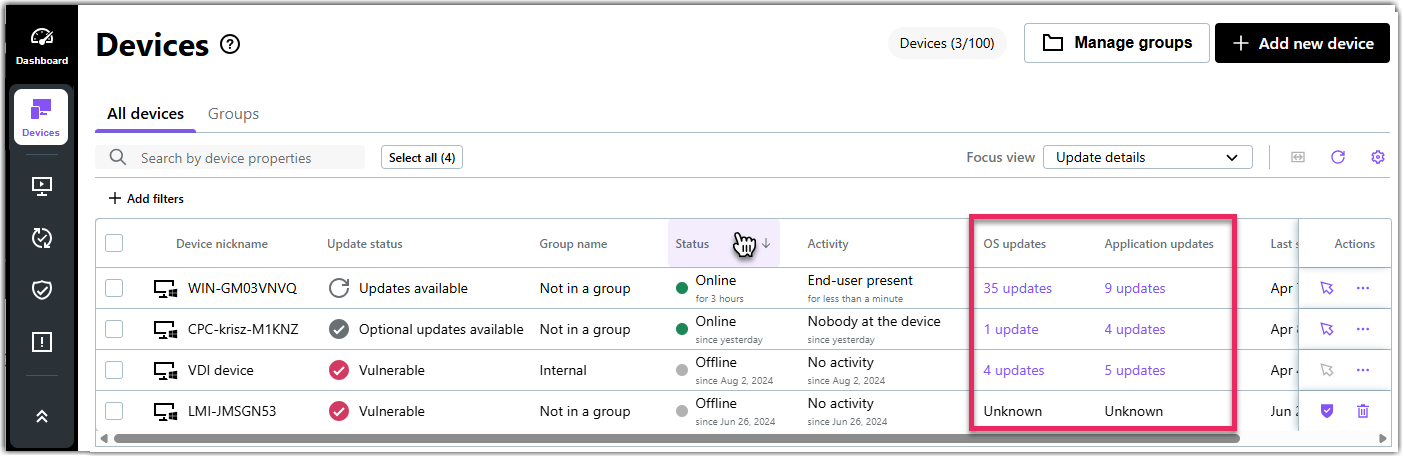 Tip: Les utilisateurs sans licence Premium peuvent également afficher les mises à jour Windows disponibles sur les appareils distants, mais ils ne peuvent pas installer ces mises à jour.Les mises à jour du système d'exploitation sont installées par le service Windows Update de Microsoft.
Tip: Les utilisateurs sans licence Premium peuvent également afficher les mises à jour Windows disponibles sur les appareils distants, mais ils ne peuvent pas installer ces mises à jour.Les mises à jour du système d'exploitation sont installées par le service Windows Update de Microsoft. - Mises à jour de l'Application tierce
- LogMeIn Resolve uses Windows Package Manager (winget) to update third-party applications installed for all users on a device. Pour mettre à jour les applications, vous pouvez installer toutes les mises à jour d'applications disponibles sur les appareils sélectionnés ou installer les mises à jour de l'application sélectionnée sur un seul appareil. Applications tierces que vous pouvez mettre à jour avec LogMeIn Resolve sont répertoriés à https://winget.run/
L'installation des mises à jour comprend les étapes suivantes:
- Tout d'abord, vous devez sélectionner les appareils sur lesquels vous souhaitez installer les mises à jour de gestion. patch les mises à jour de gestion. Voir Voir les mises à jour Windows et des applications tierces dans la rubrique LogMeIn Resolve.
- Vous pouvez ensuite installer les mises à jour disponibles. Voir Installer Windows et les mises à jour d'applications tierces dans LogMeIn Resolve.
- Enfin, vous pouvez voir les mises à jour installées. Voir Voir les mises à jour Windows mises à jour dans LogMeIn Resolve.
Example:
Dans le cadre de nos meilleures pratiques, vous devez toujours installer les dernières mises à jour obligatoires pour Windows sur vos appareils distants. En installant des mises à jour critiques, vous réduisez la vulnérabilité de vos appareils.
Article last updated: 26 August, 2025
